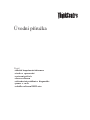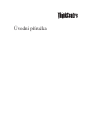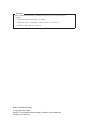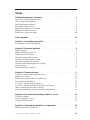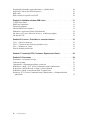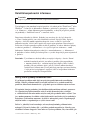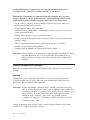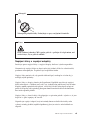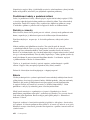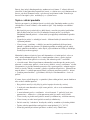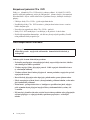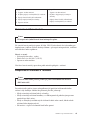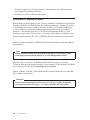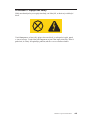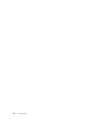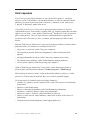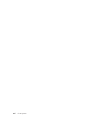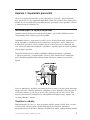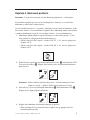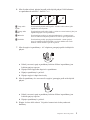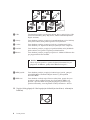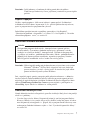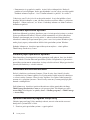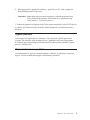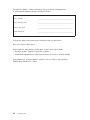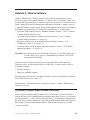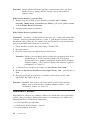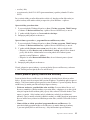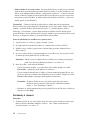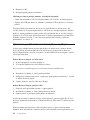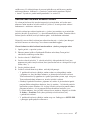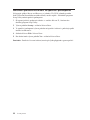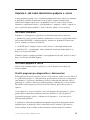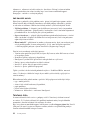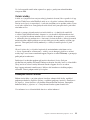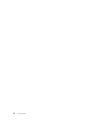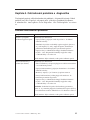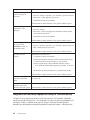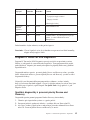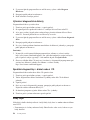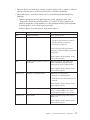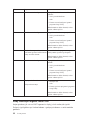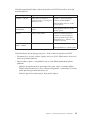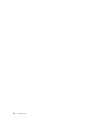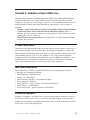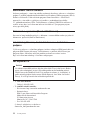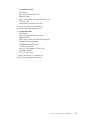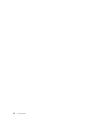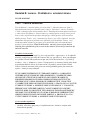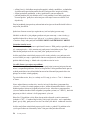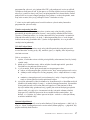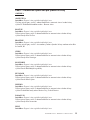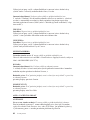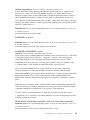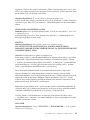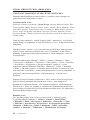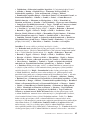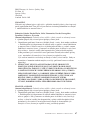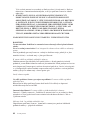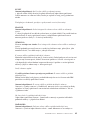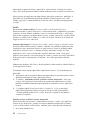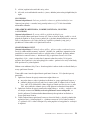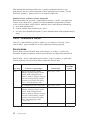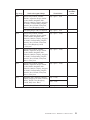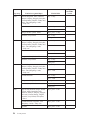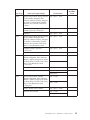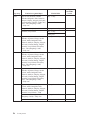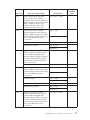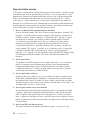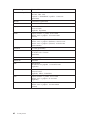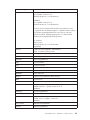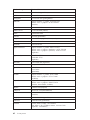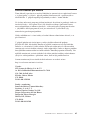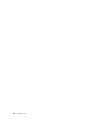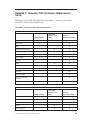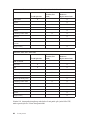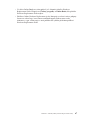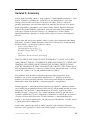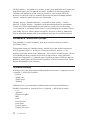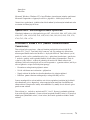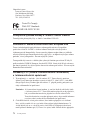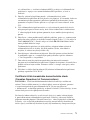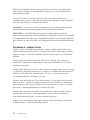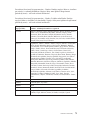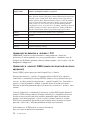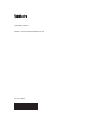Úvodní příručka
Uvnitř
- důležité bezpečnostní informace
- záruka a upozornění
- nastavení počítače
- obnova softwaru
- odstraňování problémů a diagnostika
- pomoc a servis
- nabídka softwaru IBM Lotus


Úvodní příručka

Poznámka
Před použitím těchto informací a produktu, který podporují, si přečtěte následující
informace:
v “Důležité bezpečnostní informace” na stránce v
v Dodatek B, “Lenovo - Prohlášení o omezené záruce”, na stránce 35
v Dodatek D, “Poznámky”, na stránce 69
Druhé vydání (listopad 2005)
© Copyright Lenovo 2005.
Portions © Copyright International Business Machines Corporation 2005.
Všechna práva vyhrazena.

Obsah
Důležité bezpečnostní informace . . . . . . . . . . . . . . .v
Stavy, které vyžadují okamžitou akci . . . . . . . . . . . . . . .v
Obecné bezpečnostní pokyny . . . . . . . . . . . . . . . . . .vi
Další bezpečnostní informace . . . . . . . . . . . . . . . . . .x
Poznámka k lithiové baterii . . . . . . . . . . . . . . . . . .xi
Bezpečnostní informace k modemu . . . . . . . . . . . . . . . .xi
Prohlášení o shodě pro lasery . . . . . . . . . . . . . . . . . xii
Prohlášení k napájecímu zdroji . . . . . . . . . . . . . . . . xiii
Další nápověda . . . . . . . . . . . . . . . . . . . . .xv
Kapitola 1. Uspořádání pracoviště . . . . . . . . . . . . . .1
Jak dosáhnout co největšího pohodlí . . . . . . . . . . . . . . . .1
Kapitola 2. Nastavení počítače . . . . . . . . . . . . . . . .3
Zapnutí napájení . . . . . . . . . . . . . . . . . . . . . .7
Dokončení instalace softwaru . . . . . . . . . . . . . . . . . .7
Dokončení důležitých úloh . . . . . . . . . . . . . . . . . .7
Aktualizace operačního systému . . . . . . . . . . . . . . . . .8
Instalace jiných operačních systémů . . . . . . . . . . . . . . . .8
Aktualizace antivirového softwaru . . . . . . . . . . . . . . . .8
Spuštění obslužného programu Setup Utility . . . . . . . . . . . . .8
Vypnutí počítače . . . . . . . . . . . . . . . . . . . . .9
Záznam informací o počítači . . . . . . . . . . . . . . . . . .9
Kapitola 3. Obnova softwaru . . . . . . . . . . . . . . . .11
Vytvoření a použití disků Product Recovery . . . . . . . . . . . . .11
Zálohování a obnova . . . . . . . . . . . . . . . . . . . .12
Použití pracovní plochy Rescue and Recovery . . . . . . . . . . . .13
Řešení problémů při obnově . . . . . . . . . . . . . . . . . .15
Vytvoření a použití média pro obnovu . . . . . . . . . . . . . . .15
Vytvoření a použití záchranné diskety Recovery Repair . . . . . . . . .16
Obnova nebo instalace ovladačů zařízení . . . . . . . . . . . . . .17
Nastavení spouštěcího zařízení ve spouštěcí posloupnosti . . . . . . . . .18
Kapitola 4. Jak získat zákaznickou podporu a servis . . . . . . .19
Jak získat informace . . . . . . . . . . . . . . . . . . . .19
Jak získat podporu a servis . . . . . . . . . . . . . . . . . .19
Zakoupení dalších služeb . . . . . . . . . . . . . . . . . . .21
Kapitola 5. Odstraňování problémů a diagnostika . . . . . . . .23
Základní odstraňování problémů . . . . . . . . . . . . . . . .23
© Lenovo 2005. Portions © IBM Corp. 2005. iii

Diagnostické kontrolky napájecího zdroje a základní desky . . . . . . . .24
Program PC Doctor for DOS Diagnostics . . . . . . . . . . . . . .25
Kódy chyb . . . . . . . . . . . . . . . . . . . . . . .26
Kódy zvukových signálů testu POST . . . . . . . . . . . . . . .28
Dodatek A. Nabídka softwaru IBM Lotus . . . . . . . . . . . .31
O IBM Lotus Notes . . . . . . . . . . . . . . . . . . . .31
IBM Lotus SmartSuite . . . . . . . . . . . . . . . . . . .31
Zákaznická podpora . . . . . . . . . . . . . . . . . . . .31
Mezinárodní licenční smlouva . . . . . . . . . . . . . . . . .32
Dokument o oprávnění (Proof of Entitlement) . . . . . . . . . . . .32
Jak získat vyšší verze, dodatečné licence a technickou podporu . . . . . . .32
Jak objednat CD . . . . . . . . . . . . . . . . . . . . .32
Dodatek B. Lenovo - Prohlášení o omezené záruce . . . . . . . .35
Část 1 - Obecná ustanovení . . . . . . . . . . . . . . . . . .35
Část 2 - Ustanovení specifická pro jednotlivé státy . . . . . . . . . . .39
Část 3 - Informace o záruce . . . . . . . . . . . . . . . . . .52
Záruční dodatek pro Mexiko . . . . . . . . . . . . . . . . . .63
Dodatek C. Jednotky CRU (Customer Replacement Units) . . . . . .65
Dodatek D. Poznámky . . . . . . . . . . . . . . . . . .69
Poznámka k televiznímu výstupu . . . . . . . . . . . . . . . .70
Ochranné známky . . . . . . . . . . . . . . . . . . . . .70
Upozornění k elektromagnetickému vyzařování . . . . . . . . . . . .71
Prohlášení o shodě s FCC (Federal Communications Commission) . . . . . .71
Průmyslová vyhláška Kanady o shodě s emisní třídou B . . . . . . . . .72
Prohlášení o shodě se směrnicemi EMC Evropské unie . . . . . . . . . .72
Požadavky FCC (Federal Communications Commission) a telekomunikačních
společností . . . . . . . . . . . . . . . . . . . . . .72
iv Úvodní příručka

Důležité bezpečnostní informace
Poznámka
Nejprve si, prosím, přečtěte důležité bezpečnostní informace.
Tyto informace vám pomohou bezpečně používat váš osobní počítač ThinkCentre
®
nebo
ThinkPad
®
. Uschovejte si dokumentaci dodanou s počítačem a postupujte v souladu
s ní. Informace v tomto dokumentu nemění podmínky, za kterých jste počítač pořídili,
ani podmínky v Prohlášení Lenovo
™
o omezené záruce.
Bezpečnost zákazníků je důležitá. Produkty jsou navrženy tak, aby byly bezpečné
a účinné. Osobní počítače jsou však elektronická zařízení. Napájecí šňůry, napájecí
adaptéry a další díly mohou způsobit nebezpečné situace vedoucí k úrazu nebo
poškození majetku, zvláště jsou-li používány nesprávným způsobem. Toto nebezpečí
snížíte tím, že budete postupovat podle návodu k produktu, že budete dodržovat pokyny
uvedené na produktu a v dokumentaci a že si pečlivě přečtete informace v tomto
dokumentu. Dodržováním pokynů uvedených v tomto dokumentu a v dokumentaci
k produktu se budete chránit před nebezpečím a vytvoříte bezpečnější pracovní prostředí
u počítače.
Poznámka: Tyto informace obsahují odkazy na napájecí adaptéry a baterie. Kromě
mobilních osobních počítačů jsou některé produkty (jako reproduktory
a monitory) dodávány s externími napájecími adaptéry. Máte-li takový
produkt, pak tyto informace platí i pro něj. Počítače mohou obsahovat
vnitřní baterii velikosti mince, která poskytuje proud pro systémové hodiny,
i když počítač není připojen k napájení, takže se bezpečnostní informace
pro baterie vztahují ke všem počítačům.
Stavy, které vyžadují okamžitou akci
K poškození produktu může dojít nesprávným používáním nebo zanedbáním
údržby. Některé poškození může být natolik závažné, že by produkt neměl být
používán, dokud není zkontrolován a případně opraven autorizovaným servisem.
Při zapínání věnujte produktu, jako každému elektronickému zařízení, pozornost.
Ve výjimečných případech můžete ucítit či uvidět dým nebo jiskry vyletující
z ventilačních otvorů nebo můžete uslyšet zvuk jako prasknutí nebo zasyčení. Tyto
jevy mohou znamenat, že selhala vnitřní elektronická součástka tak, že neohrožuje
bezpečnost. Také mohou znamenat, že došlo k nebezpečné poruše. Nepodstupujte
zbytečné riziko a nepokoušejte se vyřešit situaci sami.
Počítač a jeho díly často kontrolujte, zda nevykazují známky poškození nebo
nebezpečí. Nejsou-li všechny díly v pořádku, produkt nepoužívejte. Obraťte se na
středisko Customer Support Center nebo na výrobce produktu, aby vám sdělili, jak
© Lenovo 2005. Portions © IBM Corp. 2005. v

produkt zkontrolovat a případně opravit. Seznam telefonních čísel servisu
a podpory uvádí “Celosvětový telefonní seznam” na stránce 59.
Pokud dojde k některému z výjimečných případů uvedených níže, přestaňte
používat produkt a odpojte ho od napájení a telekomunikačních linek, dokud
nezískáte od střediska Customer Support Center pokyny pro další postup.
v Napájecí šňůry a adaptéry, zástrčky, chrániče přepětí nebo napájecí zdroje jsou
prasklé, rozbité nebo jinak poškozené.
v Známky přehřátí, kouře, jisker nebo ohně.
v Poškození baterie (jako praskliny či promáčknutí), výtok z baterie nebo usazování
cizího materiálu na baterii.
v Produkt vydává praskavý či syčivý zvuk nebo zápach.
v Známky, že na počítač, napájecí šňůru či napájecí adaptér byla vylita kapalina nebo
upuštěn předmět.
v Počítač, napájecí šňůra nebo napájecí adaptér přišly do styku s tekutinou.
v Produkt byl upuštěn nebo jinak poškozen.
v Produkt nefunguje normálně při dodržování návodu k použití.
Poznámka:
Zjistíte-li některý z těchto případů u produktu (jako je prodlužovací šňůra)
od jiného dodavatele, než je Lenovo, přestaňte daný produkt používat,
dokud nezískáte od zástupce dodavatele další pokyny nebo odpovídající
náhradu.
Obecné bezpečnostní pokyny
Riziko úrazu či poškození majetku snížíte dodržováním následujících bezpečnostních
pravidel.
Opravy
Nepokoušejte se opravit produkt sami, pokud k tomu nemáte pokyn od střediska
Customer Support Center. Opravy zadávejte pouze poskytovateli služeb, který má
oprávnění k provádění oprav daného produktu.
Poznámka: Některé díly mohou vyměnit zákazníci. Tyto díly jsou označovány jako
CRU (Customer Replaceable Units). Lenovo explicitně označuje díly CRU
a poskytuje dokumentaci s pokyny, které uvádějí, kdy mají zákazníci tyto
díly vyměňovat. Při těchto výměnách musíte všechny pokyny přesně
dodržovat. Před výměnou se vždy ujistěte, že je produkt vypnutý
a odpojený od napájení. S jakýmikoliv otázkami se obraťte na středisko
Customer Service Center.
Ačkoliv po odpojení napájecí šňůry nejsou v počítači žádné pohyblivé díly, správná
certifikaci UL vyžaduje následující varování.
vi Úvodní příručka

Nebezpečí
Nebezpečné pohyblivé díly. Nedotýkejte se prsty ani jinými částmi těla.
Pozor
Před výměnou jednotky CRU vypněte počítač a počkejte tři až pět minut, než
otevřete kryt, aby se počítač ochladil.
Napájecí šňůry a napájecí adaptéry
Používejte pouze napájecí šňůry a napájecí adaptéry dodávané výrobcem produktu.
Nenamotávejte napájecí šňůru na adaptér nebo jiný předmět. Kabel se tak může odřít,
prasknout nebo zprohýbat. To představuje bezpečnostní riziko.
Napájecí šňůry umístěte tak, aby po nich nikdo nešlapal, nezakopl o ně nebo aby je
neskříply nějaké předměty.
Napájecí šňůry a adaptéry chraňte před kapalinami. Například nenechávejte napájecí
šňůru nebo adaptér v blízkosti umyvadel, van, záchodů nebo podlah umývaných vodou.
Kapaliny mohou způsobit krátké spojení, zvláště byl-li kabel nebo adaptér nesprávně
používán. Kapaliny také způsobují postupnou korozi kontaktů kabelu nebo konektoru,
která může způsobit přehřátí.
Napájecí šňůry a datové kabely vždy připojujte ve správném pořadí a ujistěte se, že jsou
bezpečně a úplně zapojeny do zásuvek.
Nepoužívejte napájecí adaptér, který má známky koroze na kolících zástrčky nebo
vykazuje známky přehřátí (například poškozený plast) na zástrčce nebo kdekoliv na
adaptéru.
Důležité bezpečnostní informace vii

Nepoužívejte napájecí šňůry, jejichž kolíky na zástrčce nebo konektoru vykazují známky
koroze nebo přehřátí, nebo které jsou jakýmkoliv způsobem poškozeny.
Prodlužovací kabely a podobná zařízení
Ověřte, že prodlužovací kabely, chrániče přepětí, nepřerušitelné zdroje napájení (UPS)
a zásuvky odpovídají požadavkům produktu na elektrický příkon. Tato zařízení nikdy
nepřetěžujte. Používáte-li napájecí lišty, nepřekračujte doporučený příkon na vstupu.
S otázkami o příkonu a požadavcích na napájení se obraťte na elektrotechnika.
Zástrčky a zásuvky
Pokud zásuvka, kterou chcete použít pro vaše zařízení, vykazuje znaky poškození nebo
koroze, nepoužívejte ji, dokud není opravena kvalifikovaným elektrotechnikem.
Zástrčku neohýbejte a neupravujte. Je-li zástrčka poškozena, získejte od výrobce
náhradu.
Některé produkty mají tříkolíkovou zástrčku. Tato zástrčka patří do zásuvek
s ochranným kolíkem. Tím se zvyšuje bezpečnost. Nedávejte tyto zástrčky do zásuvek
jiného typu (bez ochranného kolíku). Není-li možné zasunout zástrčku do zásuvky,
obraťte se na elektrotechnika, aby vám dodal odpovídající adaptér nebo zásuvku vyměnil
(za typ s ochranným kolíkem). Zásuvky nikdy nepřetěžujte. Celkový příkon systému by
neměl přesáhnout 80 procent jmenovitého příkonu okruhu. S otázkami o napájení
a příkonu okruhů se obraťte na elektrotechnika.
Ujistěte se, že používaná zásuvka je správně zapojena, snadno dostupná a poblíž
zařízení. Napájecí šňůry nenapínejte způsobem, který kabely namáhá.
Zařízení k elektrickým zásuvkám připojujte a odpojujte opatrně.
Baterie
Všechny osobní počítače vyrobené společností Lenovo obsahují nedobíjetelnou baterii
velikosti mince, která napájí systémové hodiny. Mobilní produkty, jako jsou notebooky
ThinkPad, dále používají dobíjitelnou baterii pro napájení systému nepřipojeného
k napájení. Baterie od Lenovo byly testovány z hlediska kompatibility s vaším
produktem a měly by být nahrazeny pouze schválenými bateriemi.
Nikdy baterii neotvírejte a nepokoušejte se ji opravit. Nepokoušejte se baterii
promáčknout, propíchnout nebo spálit a nezkratujte její kontakty. Nevystavujte baterii
vodě nebo jiným kapalinám. Baterie nabíjejte pouze podle pokynů v dokumentaci
dodávané s baterií.
Nesprávné zacházení s baterií může způsobit její přehřátí a únik plynu z baterie nebo
její vzplanutí. Je-li baterie poškozena nebo zjistíte-li, že baterie teče nebo že se na jejích
kontaktech usazuje cizí materiál, přestaňte baterii používat a pořiďte si novou baterii od
výrobce baterie.
viii Úvodní příručka

Baterie, které nebyly dlouho používány, mohou ztrácet účinnost. U některých baterií
(obzvláště Li-Ion) ponechání nepoužívané baterie ve vybitém stavu zvýší možnost zkratu
baterie, což zkrátí životnost baterie a představuje bezpečnostní riziko. Nenechávejte
baterie Li-Ion úplně vybít a neskladujte je ve vybitém stavu.
Teplo a větrání produktu
Počítače po zapnutí a při dobíjení baterií vytvářejí teplo. Notebooky mohou vytvářet,
vzhledem ke své malé velikosti, velké množství tepla. Vždy dodržujte tato základní
pravidla:
v Když počítač pracuje nebo když se dobíjí baterie, nenechávejte počítač po dlouhou
dobu na klíně nebo jiné části těla. Při normální činnosti počítač vytváří teplo.
Dlouhodobý kontakt počítače s tělem může být nepříjemný nebo dokonce způsobit
popáleniny.
v Nepoužívejte počítač a nedobíjejte baterii v blízkosti hořlavých materiálů nebo ve
výbušném prostředí.
v Větrací otvory, ventilátory a chladiče jsou součástí produktu kvůli bezpečnosti,
pohodlí a spolehlivému provozu. Při položení produktu na měkký povrch, jako je
postel, pohovka nebo koberec, může dojít k jejich zablokování. Nikdy je neblokujte,
nezakrývejte nebo nevypínejte.
Minimálně
jednou za tři měsíce byste měli zkontrolovat váš stolní počítač, zda se na
něm/v něm nenahromadil prach. Než s touto kontrolou začnete, vypněte napájení
a odpojte síťovou šňůru počítače ze zásuvky. Pak odstraňte prach z ventilátorů
a větracích otvorů. Pokud si povšimnete nahromadění externího prachu, musíte prach
odstranit z vnitřní strany počítače včetně sestavy chladiče, sestavy ventilátoru a větráků.
Nezapomeňte, že před otevřením krytu musíte vždy vypnout počítač a odpojit napájecí
šňůru ze zásuvky. Pokud je to možné, vyhněte se provozování počítače v prostoru dvou
stop od oblastí s vysokým provozem. Pokud je nezbytné provozovat počítač v oblasti
s vysokým provozem nebo v její blízkosti, měli byste často kontrolovat a čistit váš
počítač.
K tomu, abyste zajistili bezpečný a optimální výkon vašeho počítače, musíte dodržovat
níže uvedená základní opatření:
v Kryt počítače musí být vždy, když je počítač zapojen do zásuvky, zavřený.
v Je nezbytně nutno kontrolovat vnější stranu počítače, zda se na ní nenahromadila
prachová vrstva.
v Je nutné odstranit prach z ventilátorů a větracích otvorů. U počítačů, které jsou
provozovány v oblastech s vyšším provozem, může být nutné častější čištění.
v Větrací otvory na přední straně počítače nesmí být zablokovány, ani ničím omezeny.
v Větrací otvory na zadní straně počítače nesmí být zablokovány.
v Počítač nesmí být ″zabudován″ do nábytku, neboť by to mohlo zvýšit riziko přehřátí.
v Teplota vzduchu proudícího uvnitř počítače nesmí překročit 35° C (95° F).
v Nesmí být použito jiné zařízení pro filtraci vzduchu, než je ThinkCentre.
Důležité bezpečnostní informace ix

Bezpečnost jednotek CD a DVD
Disky se v jednotkách CD a DVD otáčejí vysokou rychlostí. Je-li disk CD či DVD
prasklý nebo jinak poškozený, může při jeho použití v jednotce dojít k jeho roztržení
nebo roztříštění. Abyste snížili riziko úrazu či poškození stroje, dodržujte následující
pokyny:
v Ukládejte disky CD a DVD v jejich originálním obalu.
v Neodkládejte disky CD a DVD na místa s přímým slunečním svitem a na místa
blízká zdrojům tepla.
v Nenechávejte nepoužívané disky CD a DVD v počítači.
v Disky CD a DVD neohýbejte a nevkládejte je do počítače či obalu silou.
v Před každým použitím zkontrolujte, zda disk nevykazuje nějaké praskliny. Prasklé
nebo poškozené disky nepoužívejte.
Další bezpečnostní informace
Nebezpečí
Elektrický proud v napájecích, telefonních a komunikačních kabelech je
nebezpečný.
Ochrana před úrazem elektrickým proudem:
v Za bouřky nepřipojujte ani neodpojujte kabely, neprovádějte instalaci, údržbu
ani rekonfiguraci tohoto produktu.
v Všechny napájecí šňůry připojujte pouze k řádně zapojené elektrické zásuvce
(s ochranným kolíkem).
v Všechna zařízení, která budou připojena k tomuto produktu, zapojte do správně
zapojených zásuvek.
v Datové kabely připojujte nebo odpojujte, pokud možno, pouze jednou rukou.
v Nikdy nezapínejte zařízení, která vykazují známky poškození ohněm, vodou nebo
jiná strukturální poškození.
v Pokud není v postupech instalace a konfigurace specifikováno jinak, odpojte
před sejmutím krytů připojené napájecí šňůry, telekomunikační systémy, sítě
a modem.
v Při instalaci, přemísťování nebo otvírání krytů tohoto produktu nebo připojených
zařízení připojujte a odpojujte kabely způsobem popsaným v následující
tabulce.
x Úvodní příručka

Připojování:
1. Vypněte všechna zařízení.
2. Nejdříve připojte všechny kabely k zařízení.
3. Zapojte datové kabely ke konektorům.
4. Zapojte napájecí šňůry do zásuvky.
5. Zapněte zařízení.
Odpojování:
1. Vypněte všechna zařízení.
2. Nejdříve odpojte napájecí šňůry ze
zásuvky.
3. Odpojte datové kabely od konektorů.
4. Odpojte všechny kabely ze zařízení.
Poznámka k lithiové baterii
Pozor
Při nesprávné výměně baterie hrozí nebezpečí exploze.
Při výměně baterie používejte pouze díl číslo 33F8354 nebo baterii ekvivalentního typu
doporučenou výrobcem. Baterie obsahuje lithium a při nesprávném používání, zacházení
nebo likvidaci může explodovat.
Baterie se nesmí:
v Nechat přijít do styku s vodou.
v Zahřívat na více než 100°C (212°F).
v Opravovat nebo rozebírat.
Likvidace
baterie musí být provedena podle místních předpisů a nařízení.
Bezpečnostní informace k modemu
Pozor
Chcete-li snížit riziko požáru, používejte pouze telekomunikační kabel 26
AWG nebo větší.
Pro snížení rizika požáru, úrazu nebo poškození při používání telekomunikačního
zařízení vždy dodržujte základní bezpečnostní pravidla, jako např.:
v Nikdy neinstalujte telefonní kabely za bouřky.
v Nikdy neinstalujte telefonní konektory ve vlhkém prostředí, pokud nejsou pro toto
prostředí speciálně určeny.
v Nikdy se nedotýkejte neizolovaných telefonních drátů nebo svorek, dokud nebude
telefonní linka odpojena od sítě.
v Při instalaci a úpravě telefonních linek buďte opatrní.
Důležité bezpečnostní informace xi

v Při bouřce nepoužívejte telefon (nevztahuje se na bezdrátový typ). Hrozí nebezpečí
úrazu elektrickým proudem od blesku.
v Nepoužívejte telefon v blízkosti úniku plynu.
Prohlášení o shodě pro lasery
Některé modely osobních počítačů jsou vybaveny jednotkou CD-ROM nebo DVD-ROM.
Jednotky CD-ROM a DVD-ROM jsou také prodávány samostatně. Jednotky CD-ROM
a DVD-ROM jsou laserové produkty. Zařízení CD-ROM a DVD-ROM od IBM jsou
v USA certifikována jako zařízení splňující požadavky ministerstva zdravotnictví
stanovené v právních předpisech 21 Code of Federal Regulations (DHHS 21 CFR)
Subchapter J pro laserová zařízení třídy 1. Celosvětově jsou jednotky certifikovány jako
zařízení splňující směrnice IEC 825 a CENELEC EN 60 825 pro laserová zařízení třídy
1.
Pokud je instalována jednotka CD-ROM nebo DVD-ROM, dodržujte následující pokyny
pro manipulaci.
Pozor
Budete-li používat ovládací prvky nebo provádět úpravy či procedury jiným
než zde popsaným způsobem, můžete se vystavit nebezpečnému záření.
Odstranění krytů z jednotky CD-ROM nebo DVD-ROM může mít za následek
vyzařování nebezpečného laserového záření. Uvnitř jednotky CD-ROM nebo DVD-ROM
nejsou žádné opravitelné díly. Neodstraňujte kryty jednotek.
Některé jednotky CD-ROM a DVD-ROM obsahují laserovou diodu třídy 3A nebo třídy
3B. Uvědomte si následující:
Nebezpečí
Při otevření hrozí nebezpečí ozáření laserem. Nedívejte se přímo do paprsků
(ani pomocí optických nástrojů) a vyvarujte se přímého ozáření paprsky.
xii Úvodní příručka

Prohlášení k napájecímu zdroji
Nikdy neodstraňujte kryt na napájecím zdroji, ani žádný díl, na kterém je následující
štítek.
Uvnitř komponent, na kterých je připevněn tento štítek, je nebezpečné napětí, proud
a úroveň energie. Uvnitř takových komponent nejsou žádné opravitelné díly. Máte-li
podezření, že takový díl způsobuje problém, obraťte se na servisního technika.
Důležité bezpečnostní informace xiii

xiv Úvodní příručka

Další nápověda
Tato Úvodní příručka přináší informace o tom, jak instalovat počítač a jak spustit
operační systém. Tato publikace také obsahuje informace o tom, jak odstranit základní
problémy, jak používat procedury obnovy softwaru a informace o tom, kam zavolat
v případě, že potřebujete pomoc nebo servis.
Uživatelská příručka (User Guide) pro váš počítač obsahuje informace o instalaci
volitelného hardwaru. Tento soubor ve formátu PDF je k dispozici prostřednictvím ikony
aplikace Access Help v rámci aplikace ThinkVantage
™
Productivity Center na pracovní
ploše vašeho počítače. Chcete-li si před instalací volitelného hardwaru prostudovat
uživatelskou příručku nebo si ji chcete vytisknout, použijte program Adobe Acrobat
Reader.
Program ThinkVantage Productivity Center rovněž poskytuje informace. Pomocí tohoto
programu získáte více informací o následujících tématech:
v Jak pracovat s počítačem (volba Using your computer).
v Jak nainstalovat volitelné hardwarové komponenty (volba Installing hardware
options).
v Jak připojit komunikační kabely (volba Connecting communication cables).
v Jak odstranit běžné problémy (volba Troubleshooting common problems).
v Jak zaregistrovat počítač (volba Registering your computer).
Aplikaci
ThinkVantage Productivity Center můžete spustit klepnutím na ikonu na
pracovní ploše nebo klepnutím na Start-> Všechny programy ->ThinkVantage.
Máte-li přístup k Internetu, můžete získat nejaktuálnější informace týkající se vašeho
počítače na těchto webových stránkách: http://www.lenovo.com/think/support.
Na těchto webových stránkách najdete následující informace:
v Instrukce k vyjímání a instalaci jednotek CRU (volba CRU removal and installation
instructions).
v Publikace (volba Publications).
v Pokyny k odstraňování problémů (volba Troubleshooting information).
v Informace o jednotlivých dílech (volba Parts information).
v Soubory ke stažení a ovladače (volba Downloads and drivers).
v Odkazy na další užitečné zdroje informací (volba Links to other useful sources of
information).
v Telefonní seznam středisek podpory (volba Support phone list).
© Lenovo 2005. Portions © IBM Corp. 2005. xv

xvi Úvodní příručka

Kapitola 1. Uspořádání pracoviště
Chcete-li svůj počítač maximálně využít, uspořádejte si vybavení a pracovní prostor,
které používáte, tak, aby uspořádání odpovídalo vykonávané činnosti. Mezi faktory, které
mohou mít vliv na uspořádání pracovního prostoru, patří zdroje světla, proudění vzduchu
a umístění zásuvek elektrické sítě.
Jak dosáhnout co největšího pohodlí
Ačkoli neexistuje ideální univerzální pracovní pozice, zde uvádíme několik rad, které
vám pomohou nalézt vyhovující pracovní polohu.
Dlouhodobé sezení ve stejné pozici vyvolává únavu. Kvalitní židle může znamenat velký
rozdíl. Opěradlo a sedadlo by měly být samostatně nastavitelné a pevné. Přední část
sedadla měla být zahnutá, aby byl zmírněn tlak na stehna. Nastavte si sedadlo tak, aby
vaše stehna byla umístěna rovnoběžně s podlahou a chodidla spočívala rovně na podlaze
nebo na opěrce pro nohy.
Při používání klávesnice by mělo být předloktí umístěno rovnoběžně s podlahou
a zápěstí by mělo být v uvolněné pozici. Snažte se lehce dotýkat kláves uvolněnými
prsty. Maximální pohodlí získáte změnou sklonu klávesnice pomocí nastavitelných
opěrek.
Nastavte monitor tak, aby horní část obrazovky byla na úrovni vašich očí nebo mírně pod
úrovní vašich očí. Umístěte monitor do vzdálenosti, ze které pohodlně vidíte (obvykle 50
až 60 cm),a umístěte jej tak, abyste na něj viděli, aniž byste museli otáčet tělem. Také
ostatní vybavení, které často používáte, jako například telefon nebo myš, umístěte tak,
aby bylo pohodlně v dosahu.
Osvětlení a odrazy
Monitor umístěte tak, aby se v něm co nejméně odrážela stropní svítidla, okna a ostatní
světelné zdroje. Rovněž světlo odražené od lesklých povrchů může způsobovat
nepříjemné odrazy na obrazovce monitoru. Kdykoli je to možné, umístěte monitor kolmo
© Lenovo 2005. Portions © IBM Corp. 2005. 1

k oknům a ke zdrojům světla. V případě nutnosti omezte stropní osvětlení použitím
slabších žárovek, nebo je vypněte. Pokud jste umístili monitor u okna, použijte
k omezení slunečního světla záclony nebo rolety. Možná bude vhodné kvůli změnám
osvětlení v místnosti měnit během dne nastavení jasu a kontrastu monitoru.
Pokud není možné zabránit odrazům nebo upravit osvětlení, může pomoci antireflexní
filtr umístěný před obrazovkou. Tyto filtry však mohou ovlivnit jasnost obrazu na
obrazovce; vyzkoušejte je proto až po vyčerpání ostatních způsobů potlačení odrazů.
Na problémech s odrazy se podílí také prach. Nezapomeňte pravidelně čistit obrazovku
jemným hadříkem navlhčeným v tekutém čisticím prostředku na sklo.
Cirkulace vzduchu
Počítač a monitor produkují teplo. Ventilátor počítače vhání dovnitř čerstvý vzduch
a vytlačuje horký vzduch. Horký vzduch z monitoru uniká ventilačními otvory. Zakrytí
otvorů může způsobit přehřátí, jehož výsledkem může být špatná funkce nebo poškození.
Umístěte proto počítač a monitor tak, aby nedošlo k zakrytí otvorů, obvykle stačí 51 mm
volného prostoru. Ujistěte se také, že proudící vzduch neobtěžuje někoho jiného.
Zásuvky elektrické sítě a délka kabelů
Na konečné umístění počítače může mít vliv rozmístění zásuvek elektrické sítě a délka
napájecích šňůr a kabelů, které se používají k připojení monitoru, tiskárny a ostatních
zařízení.
Pravidla při úpravě pracoviště:
v Vyvarujte se použití prodlužovacích kabelů. Kdykoli je to možné, zapojte napájecí
šňůru přímo do zásuvky elektrické sítě.
v Napájecí šňůry a ostatní kabely umístěte mimo místa, kde se chodí a kde by je mohl
někdo náhodně vytrhnout.
Další
informace o napájecích šňůrách najdete v této publikaci v části Dodatek D,
“Poznámky”, na stránce 69.
2 Úvodní příručka
Stránka sa načítava...
Stránka sa načítava...
Stránka sa načítava...
Stránka sa načítava...
Stránka sa načítava...
Stránka sa načítava...
Stránka sa načítava...
Stránka sa načítava...
Stránka sa načítava...
Stránka sa načítava...
Stránka sa načítava...
Stránka sa načítava...
Stránka sa načítava...
Stránka sa načítava...
Stránka sa načítava...
Stránka sa načítava...
Stránka sa načítava...
Stránka sa načítava...
Stránka sa načítava...
Stránka sa načítava...
Stránka sa načítava...
Stránka sa načítava...
Stránka sa načítava...
Stránka sa načítava...
Stránka sa načítava...
Stránka sa načítava...
Stránka sa načítava...
Stránka sa načítava...
Stránka sa načítava...
Stránka sa načítava...
Stránka sa načítava...
Stránka sa načítava...
Stránka sa načítava...
Stránka sa načítava...
Stránka sa načítava...
Stránka sa načítava...
Stránka sa načítava...
Stránka sa načítava...
Stránka sa načítava...
Stránka sa načítava...
Stránka sa načítava...
Stránka sa načítava...
Stránka sa načítava...
Stránka sa načítava...
Stránka sa načítava...
Stránka sa načítava...
Stránka sa načítava...
Stránka sa načítava...
Stránka sa načítava...
Stránka sa načítava...
Stránka sa načítava...
Stránka sa načítava...
Stránka sa načítava...
Stránka sa načítava...
Stránka sa načítava...
Stránka sa načítava...
Stránka sa načítava...
Stránka sa načítava...
Stránka sa načítava...
Stránka sa načítava...
Stránka sa načítava...
Stránka sa načítava...
Stránka sa načítava...
Stránka sa načítava...
Stránka sa načítava...
Stránka sa načítava...
Stránka sa načítava...
Stránka sa načítava...
Stránka sa načítava...
Stránka sa načítava...
Stránka sa načítava...
Stránka sa načítava...
Stránka sa načítava...
Stránka sa načítava...
Stránka sa načítava...
Stránka sa načítava...
-
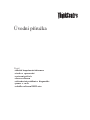 1
1
-
 2
2
-
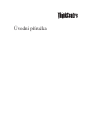 3
3
-
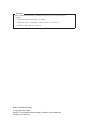 4
4
-
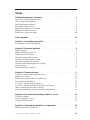 5
5
-
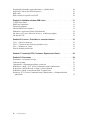 6
6
-
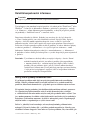 7
7
-
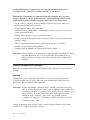 8
8
-
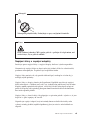 9
9
-
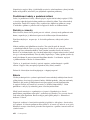 10
10
-
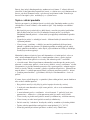 11
11
-
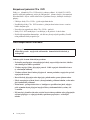 12
12
-
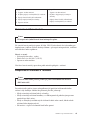 13
13
-
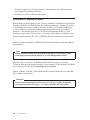 14
14
-
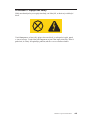 15
15
-
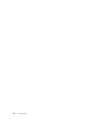 16
16
-
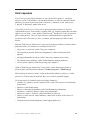 17
17
-
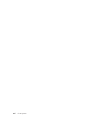 18
18
-
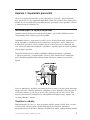 19
19
-
 20
20
-
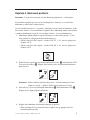 21
21
-
 22
22
-
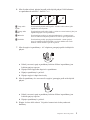 23
23
-
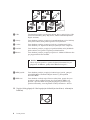 24
24
-
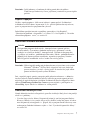 25
25
-
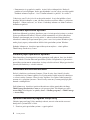 26
26
-
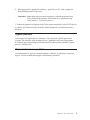 27
27
-
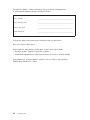 28
28
-
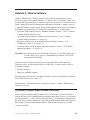 29
29
-
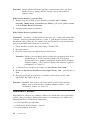 30
30
-
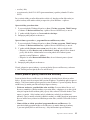 31
31
-
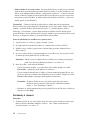 32
32
-
 33
33
-
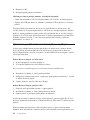 34
34
-
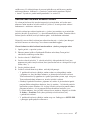 35
35
-
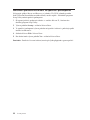 36
36
-
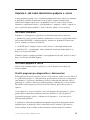 37
37
-
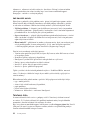 38
38
-
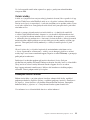 39
39
-
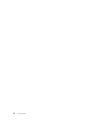 40
40
-
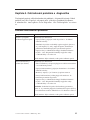 41
41
-
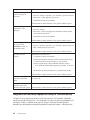 42
42
-
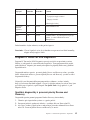 43
43
-
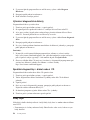 44
44
-
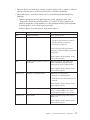 45
45
-
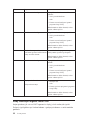 46
46
-
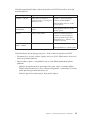 47
47
-
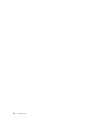 48
48
-
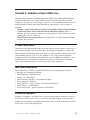 49
49
-
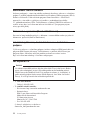 50
50
-
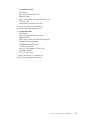 51
51
-
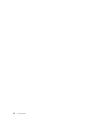 52
52
-
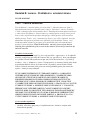 53
53
-
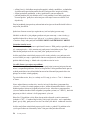 54
54
-
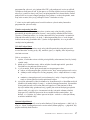 55
55
-
 56
56
-
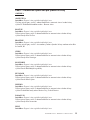 57
57
-
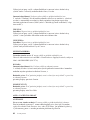 58
58
-
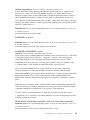 59
59
-
 60
60
-
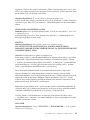 61
61
-
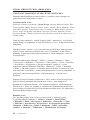 62
62
-
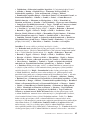 63
63
-
 64
64
-
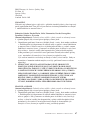 65
65
-
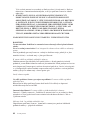 66
66
-
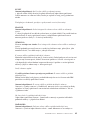 67
67
-
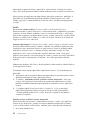 68
68
-
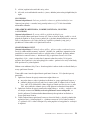 69
69
-
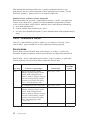 70
70
-
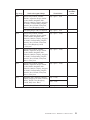 71
71
-
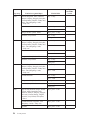 72
72
-
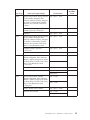 73
73
-
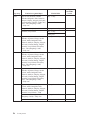 74
74
-
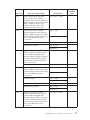 75
75
-
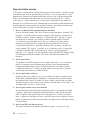 76
76
-
 77
77
-
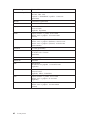 78
78
-
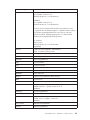 79
79
-
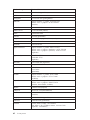 80
80
-
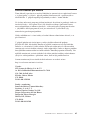 81
81
-
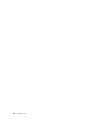 82
82
-
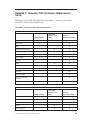 83
83
-
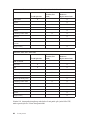 84
84
-
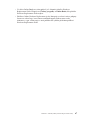 85
85
-
 86
86
-
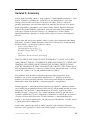 87
87
-
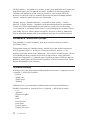 88
88
-
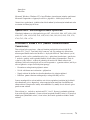 89
89
-
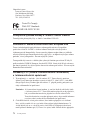 90
90
-
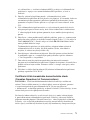 91
91
-
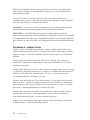 92
92
-
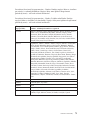 93
93
-
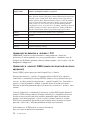 94
94
-
 95
95
-
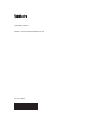 96
96
Lenovo ThinkCentre M52e Úvodní Příručka Manual
- Typ
- Úvodní Příručka Manual
- Tento návod je vhodný aj pre
Súvisiace články
-
Lenovo ThinkCentre M51e Úvodní Příručka Manual
-
Lenovo ThinkCentre A53 Používateľská príručka
-
Lenovo ThinkCentre M50e Úvodní Příručka Manual
-
Lenovo ThinkCentre A53 Používateľská príručka
-
Lenovo ThinkCentre M55 Používateľská príručka
-
Lenovo ThinkCentre A57e Používateľská príručka
-
Lenovo ThinkCentre M55p Používateľská príručka
-
Lenovo 3000 9680 Používateľská príručka
-
Lenovo ThinkServer RD210 Informace O Záruce A Podpoře
-
Lenovo ThinkServer 6530 Warranty And Support Information